IPad: Jak włożyć lub wyjąć kartę SIM
Dowiedz się, jak uzyskać dostęp do karty SIM w Apple iPad dzięki temu poradnikowi.

Apple oferuje preinstalowaną aplikację Pogoda na iPhonie. Aplikacja wyświetla prognozy na 24 godziny i 10 dni ze wszystkimi ważnymi szczegółami, takimi jak temperatura, promieniowanie UV, wilgotność, wiatr itp. Jeśli szukasz przewodnika po aplikacji Pogoda na iPhone'a, trafiłeś na właściwą stronę. Tutaj wyjaśniamy wszystkie funkcje i informujemy, jak korzystać z aplikacji Pogoda na iPhonie.

Pod koniec posta dowiesz się, jak nawigować i czytać aplikację Pogoda. Dowiesz się także, jak korzystać z mapy pogody, dodawać więcej miejsc, zmieniać temperaturę i wiele więcej. Zacznijmy.
Uwaga: aby korzystać z aplikacji Pogoda na iPhonie, upewnij się, że udzieliłeś pozwolenia na lokalizację . Wybierz Ustawienia > Prywatność i bezpieczeństwo > Usługi lokalizacyjne > Pogoda. Włącz Dokładną lokalizację. Wybierz także opcję „Podczas korzystania z aplikacji lub widżetów”.
Otwórz aplikację Apple Weather na swoim iPhonie. W górnej części ekranu głównego aplikacji znajdziesz aktualną temperaturę oraz przewidywane wysokie i niskie temperatury na dany dzień.

Wskazówka: Dowiedz się, jak dodać pogodę, datę i godzinę do ekranu głównego .
Karta pod aktualną temperaturą pokazuje przewidywaną temperaturę maksymalną oraz warunki pogodowe na najbliższe 24 godziny. Przesuń w lewo na tej karcie, aby zobaczyć prognozę na każdą godzinę. Na tej karcie zobaczysz także godziny wschodu i zachodu słońca. Kliknij tę kartę, aby wyświetlić szczegółowe prognozy na 24 godziny.

Następnie otrzymasz kartę prognozy na 10 dni, na której zobaczysz oczekiwaną minimalną (po lewej) i maksymalną (po prawej) temperaturę każdego dnia. Ikona obok dnia oznacza szansę na opady atmosferyczne.

Przewiń w dół poniżej karty prognozy 10-dniowej, aby zobaczyć inne karty, takie jak indeks UV, zachód słońca, wiatr, opady, odczucia, wilgotność, widoczność i ciśnienie. Na tych kartach zobaczysz informacje dotyczące bieżącej daty i godziny. Stuknij dowolną kartę, aby wyświetlić więcej szczegółów na jej temat.

Wylądujesz na ekranie, na którym zobaczysz wykres wybranego parametru. Naciśnij długo wykres i przesuń palec w prawo lub w lewo, aby wyświetlić oczekiwane warunki na 24 godziny. Możesz także zmienić i wyświetlić dane z dat u góry dla innego dnia.
Alternatywnie możesz zmienić i przełączyć się na inny parametr, dotykając małej strzałki w dół. Następnie wybierz preferowany parametr.
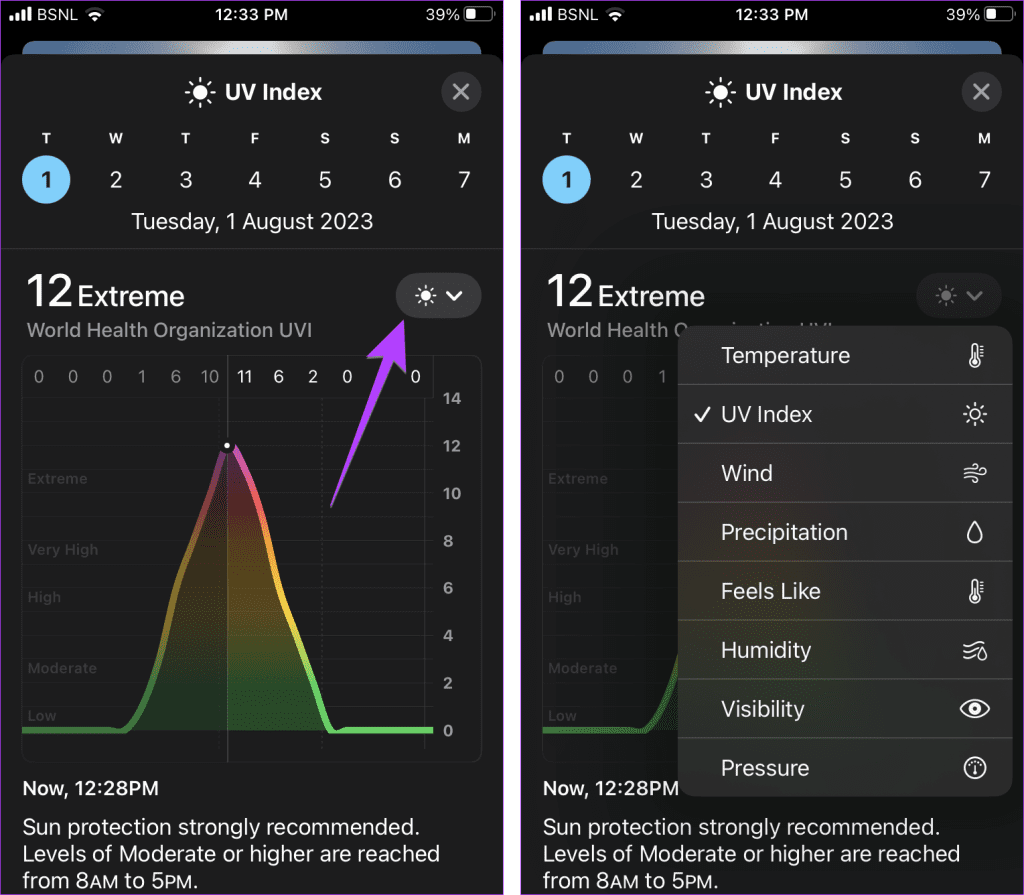
Wskazówka: sprawdź najlepsze aplikacje z widżetami pogody na iPhone'a.
Aby wyświetlić szczegółowe informacje dotyczące temperatury, wskaźnika UV, wilgotności, opadów itp. przez 10 dni, wystarczy dotknąć dowolnej karty u dołu ekranu głównego, jak pokazano powyżej.
Alternatywnie wykonaj następujące kroki:
Krok 1: Na ekranie głównym aplikacji Pogoda dotknij dnia w 10-dniowej prognozie, dla którego chcesz wyświetlić zakres temperatur.
Pojawi się nowy ekran. Jest to ten sam ekran, który zobaczysz po dotknięciu dowolnej innej karty, np. indeksu UV, wiatru itp., na ekranie głównym aplikacji Pogoda.
Krok 2: Naciśnij i przytrzymaj dowolne miejsce na wykresie i przesuń palcem w prawo lub w lewo, aby wyświetlić oczekiwaną temperaturę na 24 godziny danego dnia.

Krok 3 : Naciśnij małą strzałkę w dół w prawym górnym rogu, aby zmienić parametr dla tego dnia. W podobny sposób możesz wyświetlić oczekiwany wiatr, prognozy, wilgotność, widoczność i inne warunki. Aby wrócić, naciśnij ikonę X w prawym górnym rogu.
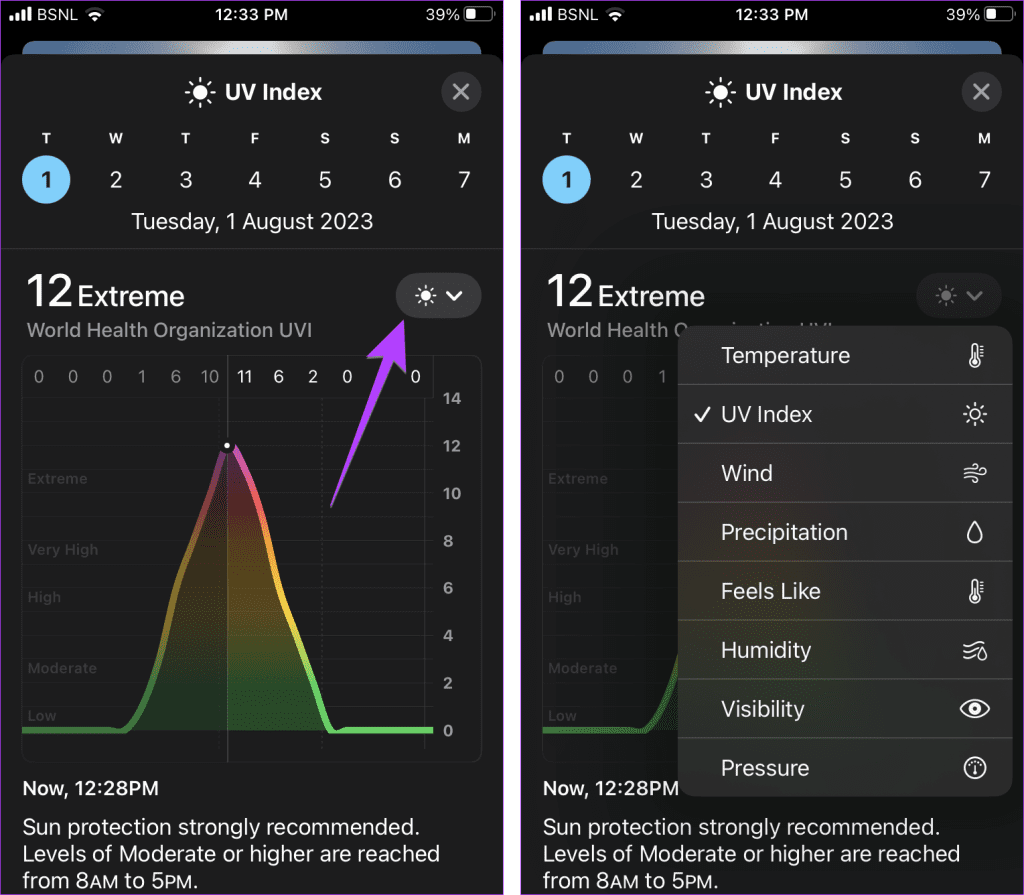
Wskazówka: dowiedz się, jak otrzymywać powiadomienia o trudnych warunkach pogodowych na iPhonie .
Czy lubisz śledzić pogodę za pomocą aplikacji Pogoda? Aplikacja Apple Weather również udostępnia taką funkcję. Korzystając z mapy pogody, możesz uzyskać widok z lotu ptaka na temperaturę, jakość powietrza i opady na wybranym obszarze.
Aby wyświetlić i korzystać z mapy pogody, wykonaj następujące kroki:
Krok 1: Stuknij ikonę Mapa w lewym dolnym rogu aplikacji Pogoda.

Krok 2: Teraz powiększaj i pomniejszaj dwoma palcami, aby zmienić lokalizację. Lub przesuń mapę, przeciągając ją jednym palcem. Na tym ekranie znajdziesz następujące trzy ikony:
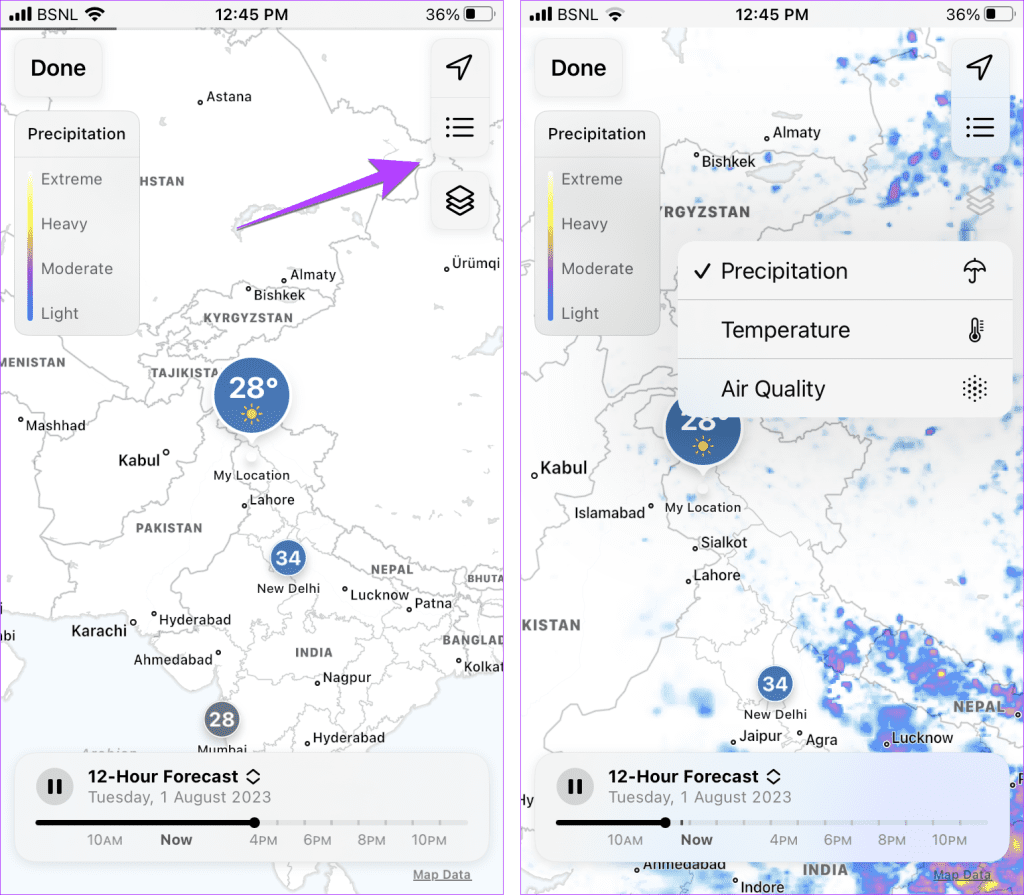
Krok 3: Stuknij Gotowe, aby wrócić do poprzedniego ekranu.
Sprawdź nasz szczegółowy przewodnik dotyczący korzystania z mapy pogody w aplikacji Apple Weather.
Aplikacja Apple Weather umożliwia przeglądanie pogody w wielu lokalizacjach. Możesz łatwo dodawać lub usuwać miasta z aplikacji.
Wykonaj poniższe kroki, aby dodać nowe miasto do aplikacji Pogoda na iPhone'a:
Krok 1: Otwórz aplikację Pogoda na swoim iPhonie i dotknij ikony z trzema paskami w prawym dolnym rogu.
Tutaj zobaczysz swoje obecne miasto wraz z innymi dodanymi miastami.

Krok 2: Kliknij pasek wyszukiwania u góry i wpisz nazwę miasta. Wybierz miasto z wyników wyszukiwania.

Krok 3: Wyświetlą się szczegóły pogody dla wybranego miasta. Jeśli chcesz wyświetlić informacje tylko raz, dotknij przycisku Anuluj u góry. Jeśli jednak chcesz regularnie sprawdzać informacje o pogodzie w mieście, dotknij przycisku Dodaj.

Otóż to. Miasto pojawi się na liście ulubionych miast w aplikacji Pogoda. Podobnie powtórz kroki, aby dodać więcej miejsc do śledzenia warunków pogodowych.
Wskazówka: Dowiedz się, jak dodać ikonę aplikacji Pogoda iPhone'a do ekranu głównego.
Po dodaniu wielu miast do aplikacji Pogoda na dole aplikacji pojawią się małe kropki. Te kropki oznaczają dodane miejsca. Przesuń palcem w prawo lub w lewo na ekranie głównym aplikacji Pogoda, aby przełączać się między ulubionymi miastami.

Możesz też dotknąć ikony z trzema paskami w prawym dolnym rogu, aby uzyskać przegląd temperatur w swoich ulubionych lokalizacjach. Stuknij dowolną lokalizację, aby wyświetlić szczegółowe informacje.
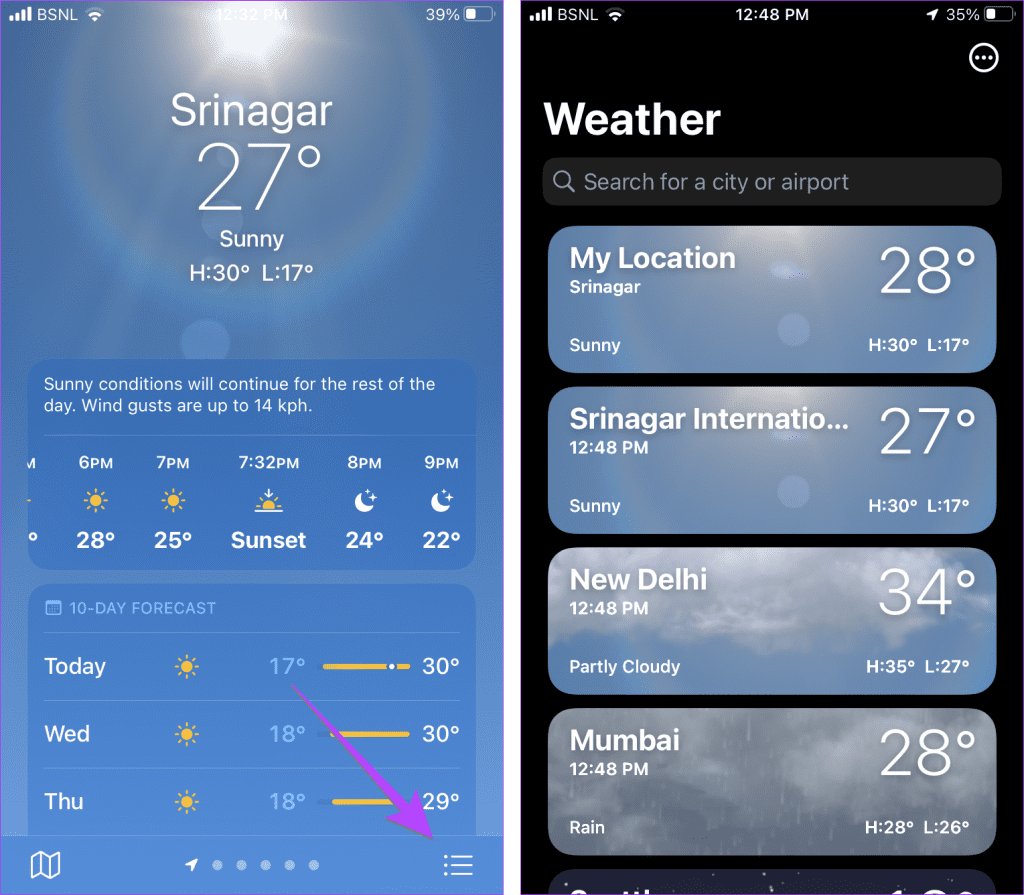
Wskazówka dla profesjonalistów: zobaczysz czas lokalny w różnych lokalizacjach wraz z temperaturą.
Aby ustawić dowolną lokalizację jako domyślną lokalizację w aplikacji Pogoda, dotknij jej na liście ulubionych lokalizacji i zamknij aplikację. Zasadniczo aplikacja Pogoda na iPhone'a pokaże ostatnio używaną lokalizację przy każdym otwarciu aplikacji.
Krok 1: Uruchom aplikację Pogoda i dotknij ikony z trzema paskami.

Krok 2: Stuknij ikonę z trzema kropkami i wybierz z menu opcję Edytuj listę.
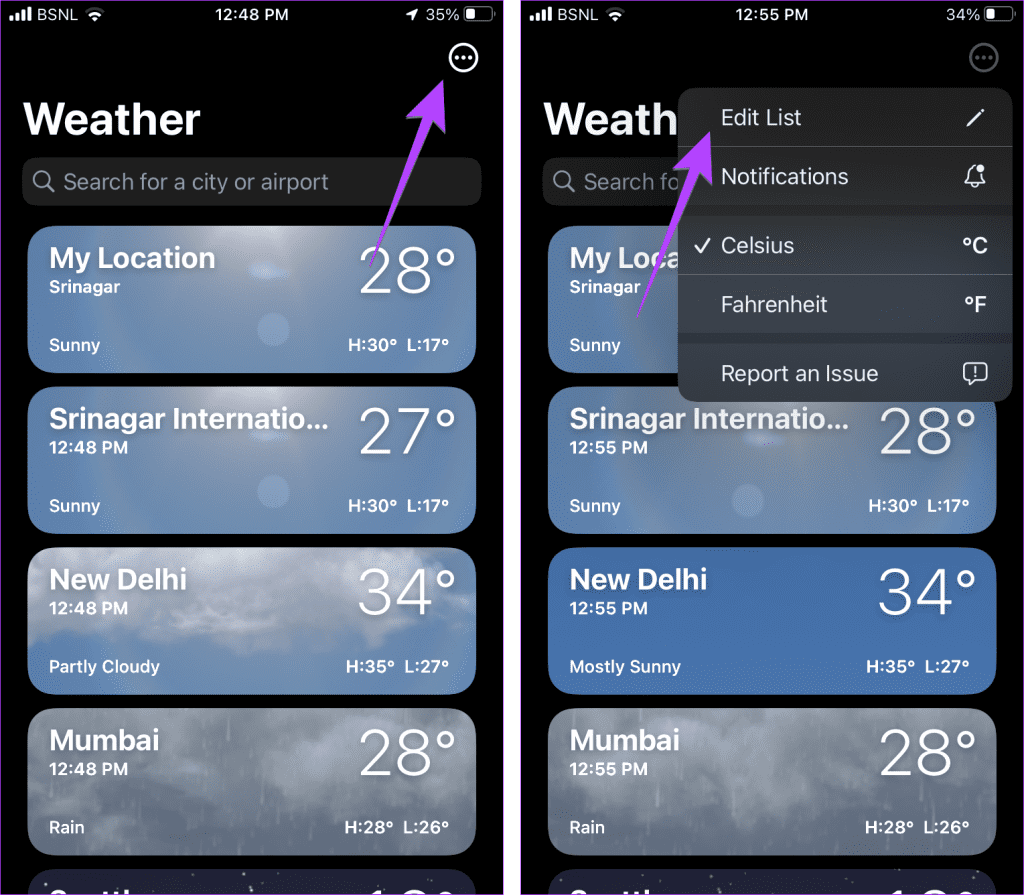
Krok 3: Stuknij czerwoną ikonę usuwania (-) obok miasta, które chcesz usunąć z aplikacji Pogoda, a następnie stuknij ikonę Kosza.
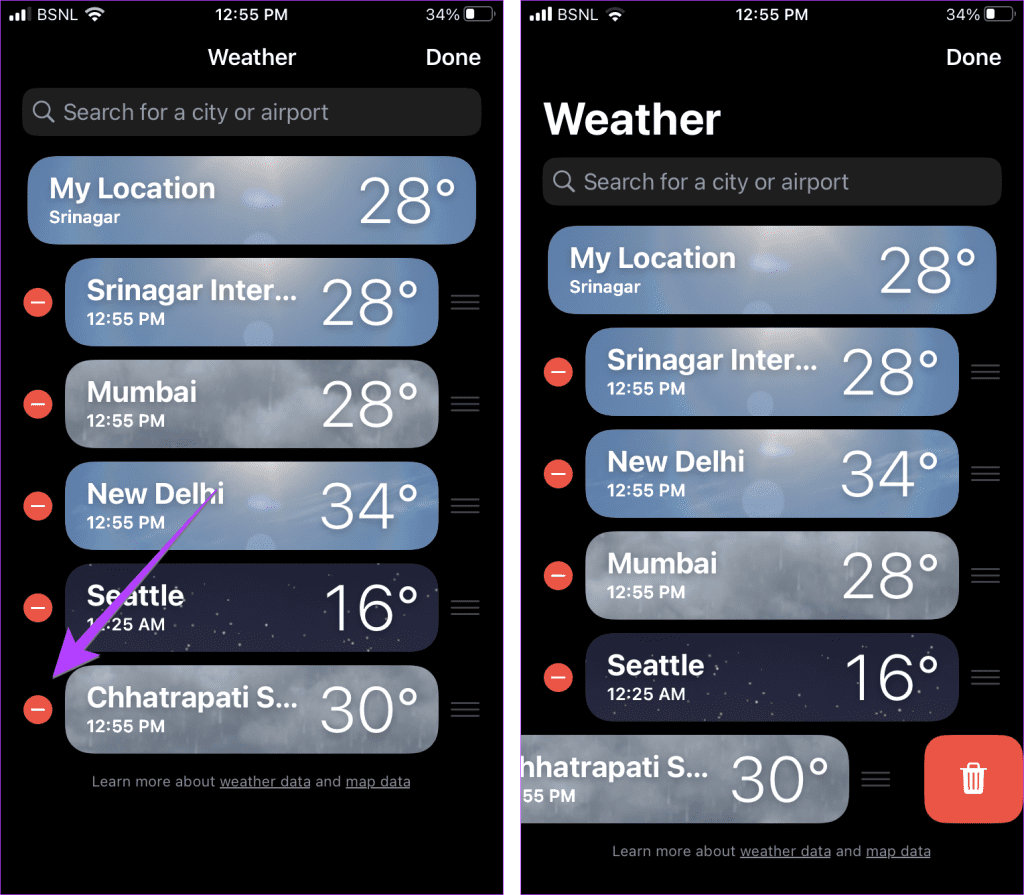
Wskazówka dla profesjonalistów: Innym sposobem usunięcia miasta jest przesunięcie w lewo lokalizacji na liście lokalizacji, a następnie dotknięcie ikony kosza.
Krok 4: Aby zmienić układ miast, naciśnij i przytrzymaj miasto, przeciągnij je w górę lub w dół i pozostaw w preferowanej pozycji.
Krok 5: Stuknij w Gotowe, aby zapisać zmiany.
Uwaga: Twoja lista lokalizacji zostanie zsynchronizowana na wszystkich urządzeniach Apple, na których zalogujesz się przy użyciu tego samego Apple ID .
Aby zmienić temperaturę z C na F lub odwrotnie w aplikacji Pogoda na iOS, wykonaj następujące kroki:
Krok 1: Stuknij ikonę z trzema paskami u dołu aplikacji Apple Weather.

Krok 2 : Kliknij ikonę z trzema kropkami u góry i wybierz stopnie Celsjusza lub Fahrenheita, zgodnie ze swoimi preferencjami.
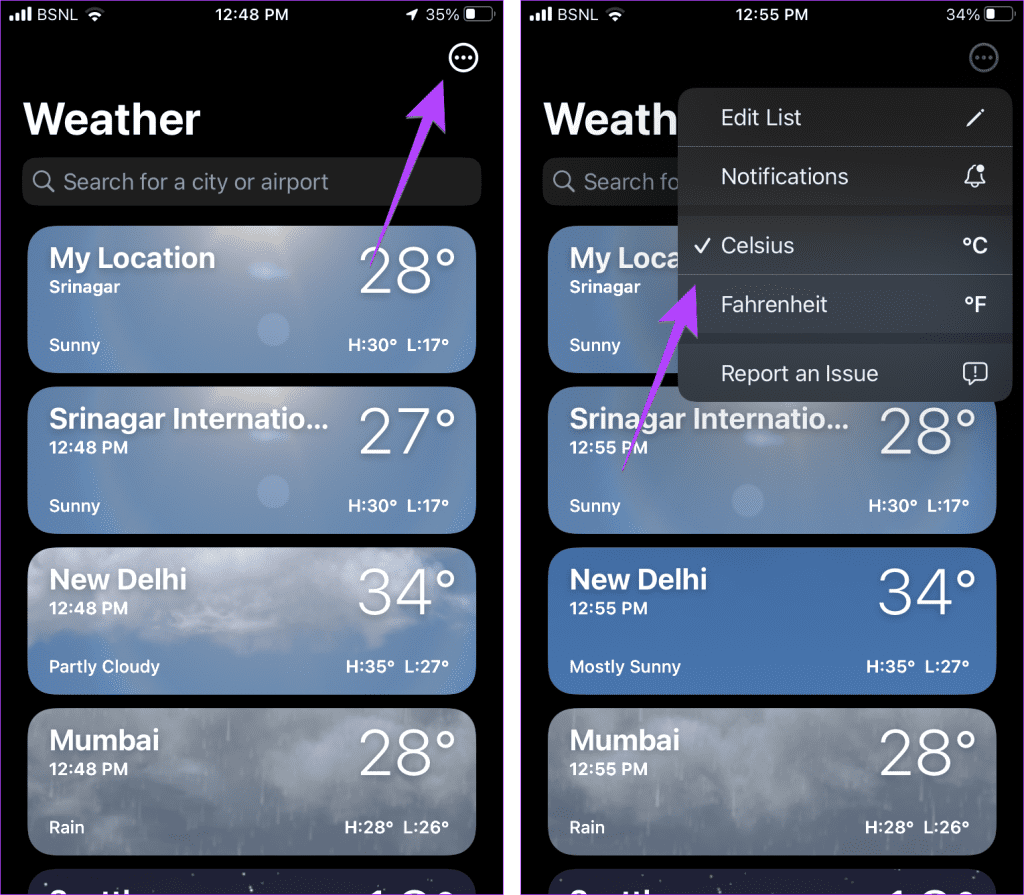
Wskazówka dla profesjonalistów: Innym sposobem przełączania się między stopniami Celsjusza i Fahrenheita jest przejście do Ustawień iPhone'a > Pogoda.
Zapewne zauważyłeś różne ikony i symbole w aplikacji Pogoda na iPhone'a. Oto krótki przegląd głównych ikon:
Pasek lub linie pomiędzy wysoką i niską temperaturą pokazują zakres temperatur lub rozkład temperatur w każdym dniu. Najniższa temperatura w danym dniu wyświetlana jest po lewej stronie słupka, a najwyższa po prawej stronie.
Można na to spojrzeć inaczej, jeśli jest to krótki pasek. Oznacza to, że prognozowana temperatura nie będzie się zbytnio różnić; ale jeśli jest to długi pasek, będzie większa różnica w temperaturze. Ponadto kropka na pasku „Dzisiaj” pokazuje aktualną temperaturę w danym zakresie.
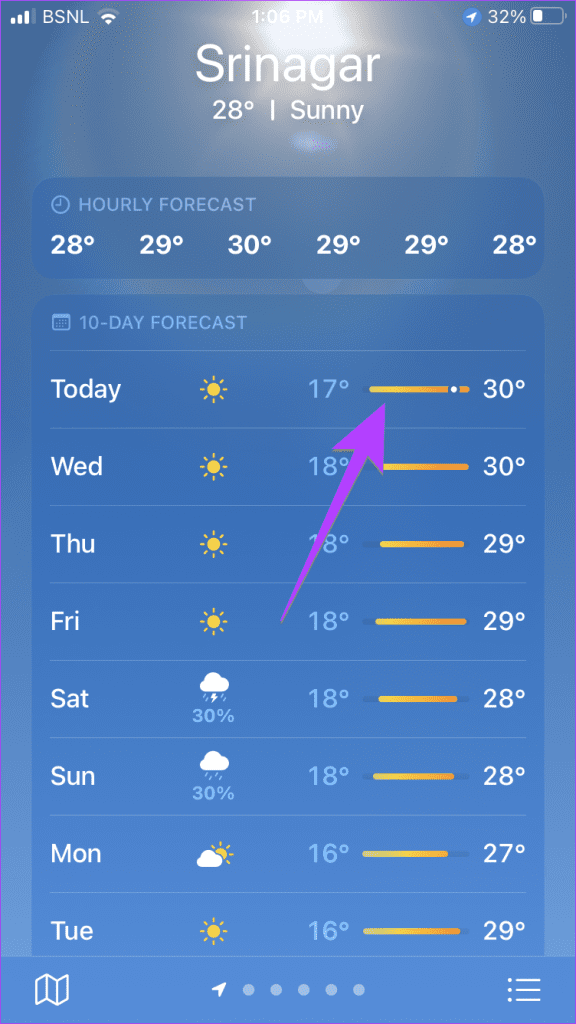
Na przykład, jeśli minimalna i maksymalna temperatura wynoszą odpowiednio 17 i 30 stopni, a aktualna temperatura wynosi 24 stopnie, kropkę znajdziesz gdzieś pośrodku. Później w ciągu dnia zauważysz, że kropka przesuwa się w prawo.
Zauważysz również, że pasek ma różne kolory. Zasadniczo przypisywany jest inny kolor w zależności od zakresu temperatur. Oto znaczenie każdego koloru temperatury:
Możesz także sprawdzić te kolory temperatury, otwierając współczynnik temperatury na mapie pogody. Kolory temperatury zostaną wyświetlone po lewej stronie.
Apple udostępnia przewodnik zawierający listę popularnych symboli w aplikacji Pogoda . Na przykład prosta ikona chmury oznacza, że niebo będzie pochmurne. Podobnie trzy linie pod słońcem, księżycem lub chmurą reprezentują mgłę, podczas gdy dwie linie pod słońcem, księżycem lub chmurą przedstawiają mgliste warunki.
1. Czy możesz używać Siri do sprawdzania pogody?
Tak, możesz zapytać Siri o warunki pogodowe. Powiedz po prostu „jaka jest pogoda”, „jak wietrznie”, „czy będzie padać” itp.
2. Czy możesz zmienić aplikację pogodową na swoim iPhonie?
Jeśli nie podoba Ci się natywna aplikacja pogodowa na iPhonie, możesz zainstalować aplikację pogodową innej firmy ze sklepu App Store.
3. Jak odczytać kierunek wiatru w aplikacji Pogoda na iPhone'a?
Spójrz na punkt początkowy strzałki, gdzie widzisz małe kółko. To właśnie stamtąd wieje wiatr. W większości aplikacji pogodowych strzałka wiatru pokazuje punkt, z którego wieje wiatr, a nie dokąd wieje. Jeśli nadal jesteś zdezorientowany, dotknij karty Wiatr, która w skrócie pokaże kierunek wiatru.
4. Skąd aplikacja Apple Weather pobiera dane?
Aplikacja Apple Weather pobiera dane z wielu źródeł, takich jak krajowe serwisy pogodowe, QWeather itp.
W ten sposób możesz korzystać z aplikacji Pogoda na swoim iPhonie. Jeśli aplikacja nie działa poprawnie, dowiedz się, jak rozwiązać problemy z aplikacją Pogoda na iPhonie . Jeśli znalazłeś coś interesującego, o czym pominęliśmy, podziel się tym w komentarzach poniżej.
Dowiedz się, jak uzyskać dostęp do karty SIM w Apple iPad dzięki temu poradnikowi.
W tym poście omawiamy, jak rozwiązać problem, w którym funkcje nawigacyjne i GPS nie działają poprawnie na Apple iPhone.
Rozwiąż błąd, w którym nie można otworzyć strony, zbyt wiele przekierowań. Pojawia się on podczas przeglądania Internetu na iPhonie lub iPadzie firmy Apple.
Chcesz pomieszać sprawy i zmienić ikonę aplikacji na iPhonie? Oto sprytne obejście wykorzystujące natywną aplikację Skróty, która może Ci w tym pomóc.
Chcesz się dowiedzieć, czy możesz pobrać rozszerzenia do Chrome na iPada? Przeczytaj ten artykuł, aby odkryć najlepszą odpowiedź i alternatywy w 2023 roku.
Jeśli masz zegarek Apple Watch, musisz nauczyć się blokować i odblokowywać zegarek Apple. Możesz także odblokować zegarek Apple Watch za pomocą iPhonea.
Możesz używać dwóch kont Snapchat lub wielu kont Snapchat na jednym iPhonie. Wykonaj poniższe czynności, aby mieć 2 konta Snapchat na 1 iPhonie.
Ustaw swój Apple iPhone lub iPad na automatyczne pisanie wielkimi literami lub wyłącz tę funkcję za pomocą tego szczegółowego samouczka.
Szukasz tapet z efektem głębi na iOS 16 dla swojego iPhone
Za pomocą ikony (i) na Apple Watch możesz uzyskać istotne informacje o swoim urządzeniu. Poznaj wszystkie ikony Apple Watch i ich znaczenie.







